Cum să-ți schimbi imaginea de profil pe aplicația Xbox
Publicat: 2022-08-26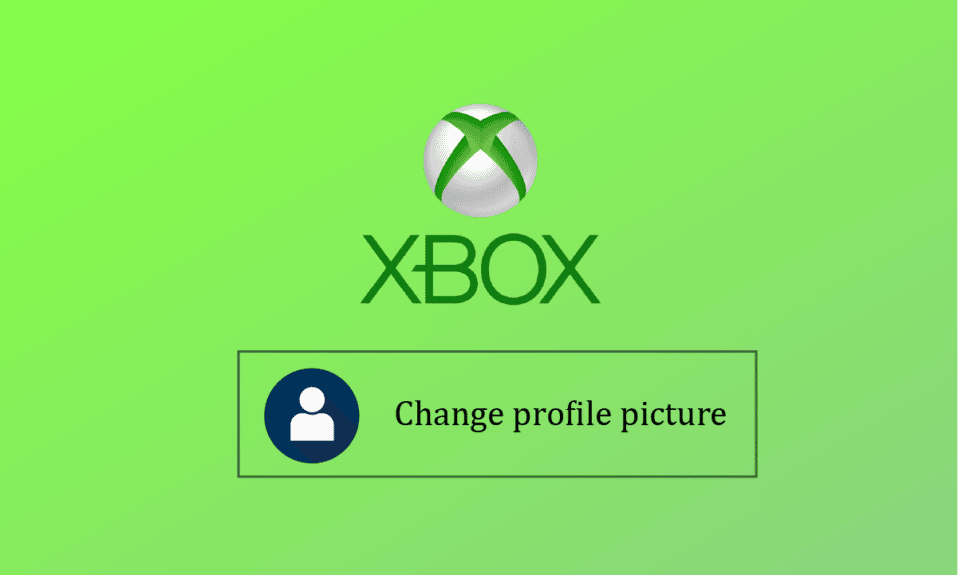
Microsoft a fondat marca de jocuri video Xbox. Cinci console de jocuri, mai multe jocuri, servicii de streaming, Xbox Network și Xbox Game Studios fac parte din gama de produse a companiei. Marca a fost publicată inițial în SUA în noiembrie 2001. Windows 8, Windows 10, Windows 11, Android, iOS și Tizen acceptă toate aplicația Xbox. Software-ul Xbox pentru mobil vă permite să schimbați fotografia de profil în aplicația Xbox oricând doriți. Știți cum să vă schimbați fotografia de profil în aplicația Xbox 2020 sau de ce nu puteți personaliza Xbox Gamerpic? Citiți mai jos pentru a afla!
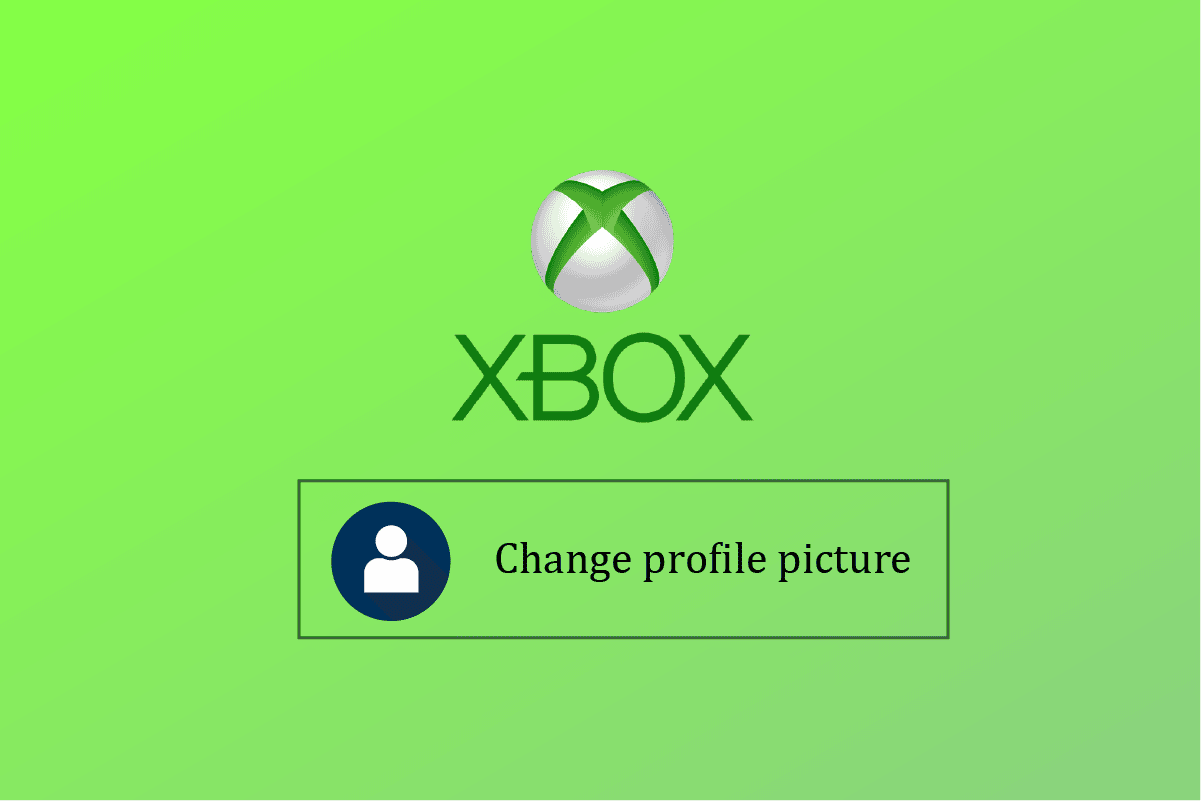
Cuprins
- Cum să-ți schimbi imaginea de profil pe aplicația Xbox
- Cum încarci imagini de pe iPhone pe Xbox One?
- Îți poți schimba avatarul Xbox în aplicația Xbox?
- Cum să schimbi imaginea de profil pe aplicația Xbox?
- Cum îți schimbi poza de profil pe aplicația Xbox pe mobil?
- Cum îți schimbi poza de profil pe Xbox fără aplicație?
- Cum să schimbi poza de profil Xbox pe PC?
- Cum pui o imagine personalizată pe profilul tău Xbox?
- De ce nu vă puteți schimba imaginea de profil Xbox? De ce nu vă puteți personaliza Xbox Gamerpic?
Cum să-ți schimbi imaginea de profil pe aplicația Xbox
Fiind o aplicație însoțitoare pentru consolele de jocuri Xbox, oferă utilizatorilor acces la funcțiile comunității de rețea Xbox, la telecomandă și la capacitățile de al doilea ecran (cunoscut anterior ca SmartGlass) cu un grup selectat de jocuri, aplicații și divertisment. Pe Windows 10, aplicația oferă și acces la instrumentele de înregistrare a ecranului sistemului. Permite streamingul de jocuri în rețea locală de pe o consolă Xbox One, împreună cu servirea ca lansator pentru jocurile pentru PC care sunt deja instalate pe un dispozitiv, inclusiv cele din Magazinul Microsoft, Bethesda.net, Battle.net, Steam, GOG.com, Epic Games Store, Humble Bundle, Origin și Ubisoft Connect.
Notă : Poza de profil Xbox va fi modificată numai dacă Microsoft o verifică.
Cum încarci imagini de pe iPhone pe Xbox One?
Nu puteți încărca permanent imagini de pe iPhone. Puteți transmite în flux de pe iPhone la Xbox, chiar dacă este posibil să nu vă puteți publica fotografiile acolo permanent. Tot ce trebuie să faci este:
1. Descărcați aplicația Microsoft OneDrive pe iPhone și configurați-vă contul cu instrucțiunile de pe ecran .
2. Apoi, deschideți aplicația Fotografii și apăsați apăsat pe fotografia dorită .
3. Atingeți pictograma Trimitere .
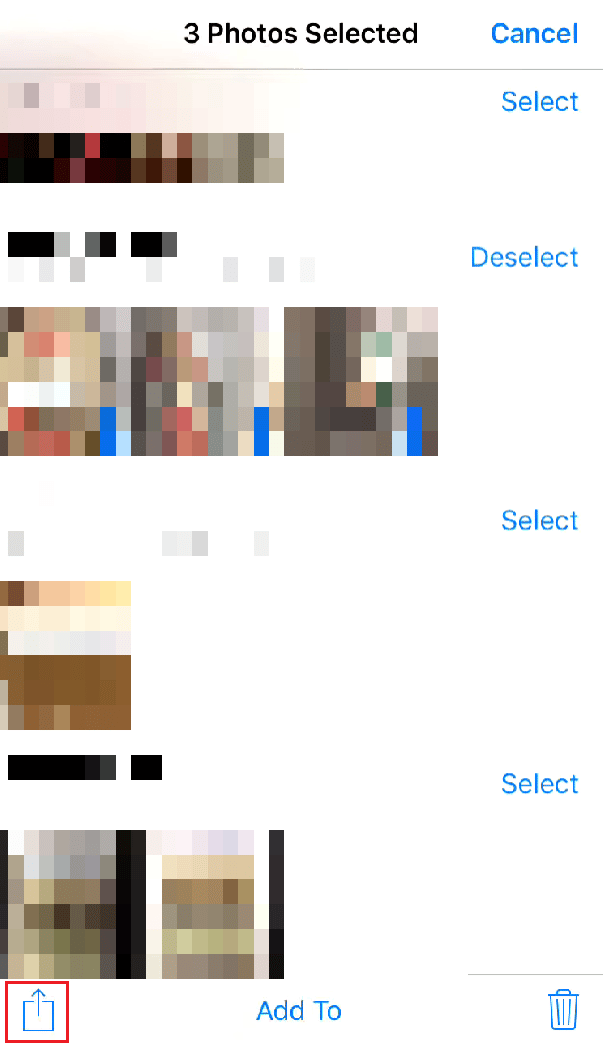
4. Apăsați pe OneDrive .
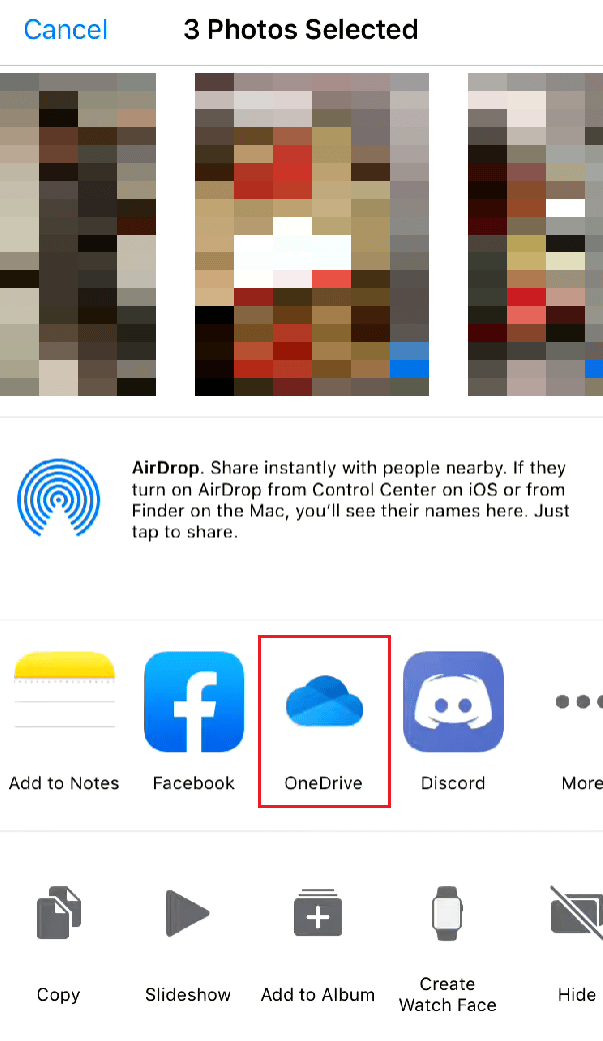
5. Alegeți folderul OneDrive dorit și apăsați pe Încărcare aici .
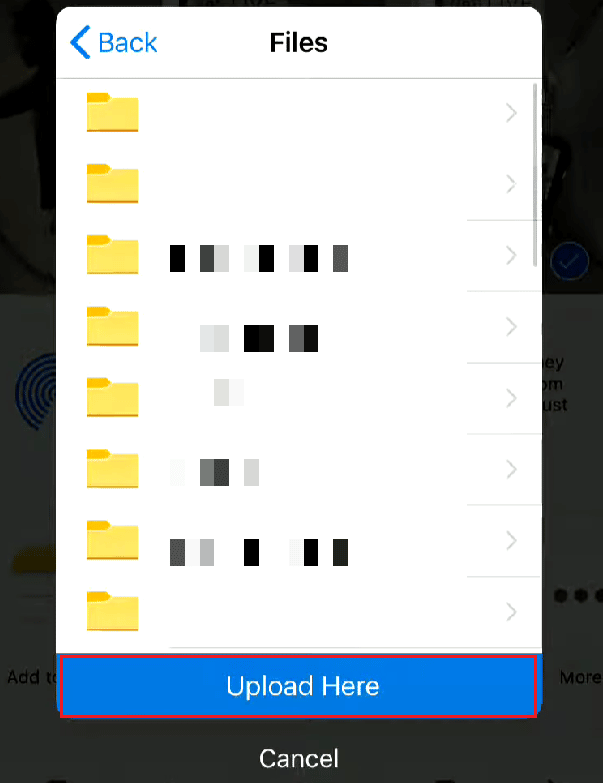
6. Acum, deschideți aplicația OneDrive pe Xbox.
Notă : Asigurați-vă că sunteți conectat la același cont OneDrive pe care ați încărcat imaginile.
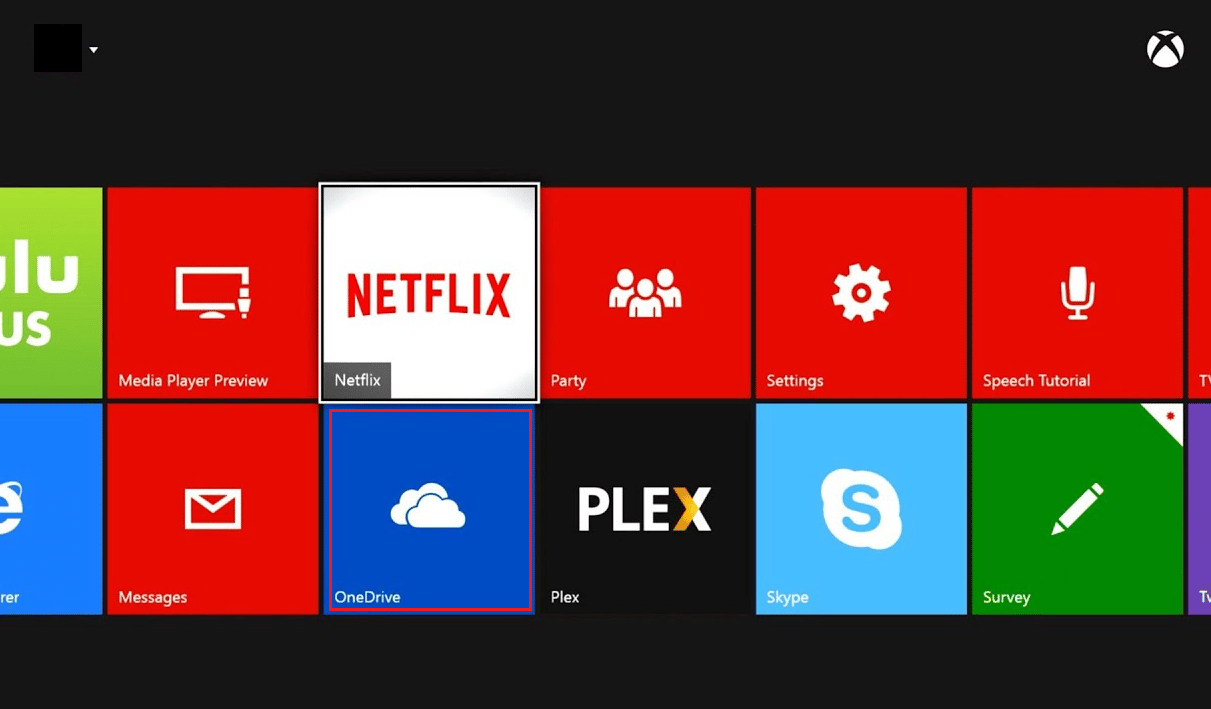
7. Navigați la folderul OneDrive dorit de pe Xbox unde ați salvat imaginile de pe iPhone.
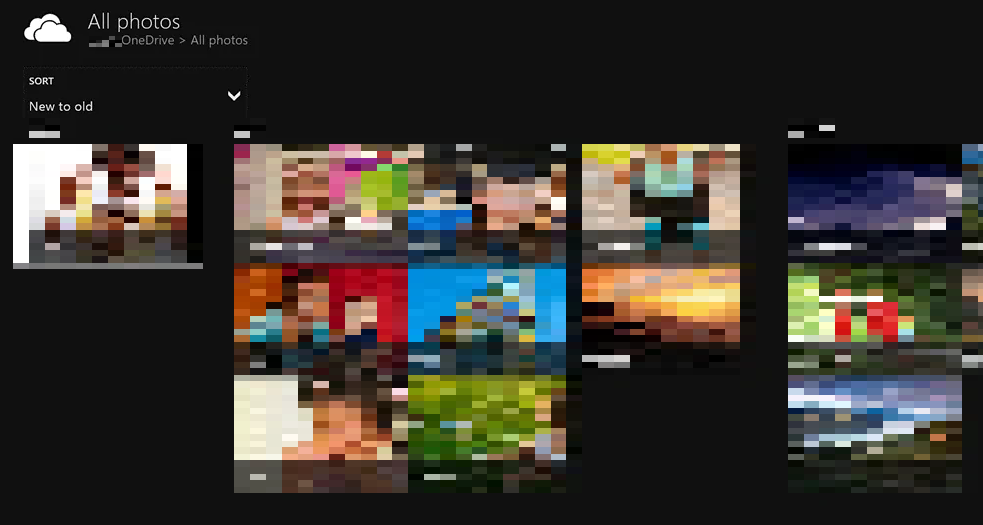
Citiți și : Cum să eliminați fotografia de profil pe TikTok
Îți poți schimba avatarul Xbox în aplicația Xbox?
Da , vă puteți schimba avatarul Xbox în aplicația Xbox.
- Puteți crea și aplica un nou avatar utilizând software-ul Avatar Editor .
- De asemenea, folosind opțiunea Photobooth , puteți face o ipostază pentru a utiliza o fotografie a avatarului dvs. ca imagine de joc.
Cum să schimbi imaginea de profil pe aplicația Xbox?
Iată cum să-ți schimbi fotografia de profil în aplicația Xbox 2020:
Notă 1 : Asigurați-vă că sunteți conectat la același cont Microsoft ca și Consola Xbox.
Nota 2 : Nu lansați aplicația Xbox pe care o utilizați pentru Xbox Game Pass.
1. Deschideți Microsoft Store pe computer, căutați Xbox Console Companion și faceți clic pe Deschidere .

2. Faceți clic pe pictograma profilului din colțul din stânga sus, așa cum se arată.

3. Faceți clic pe Personalizare .
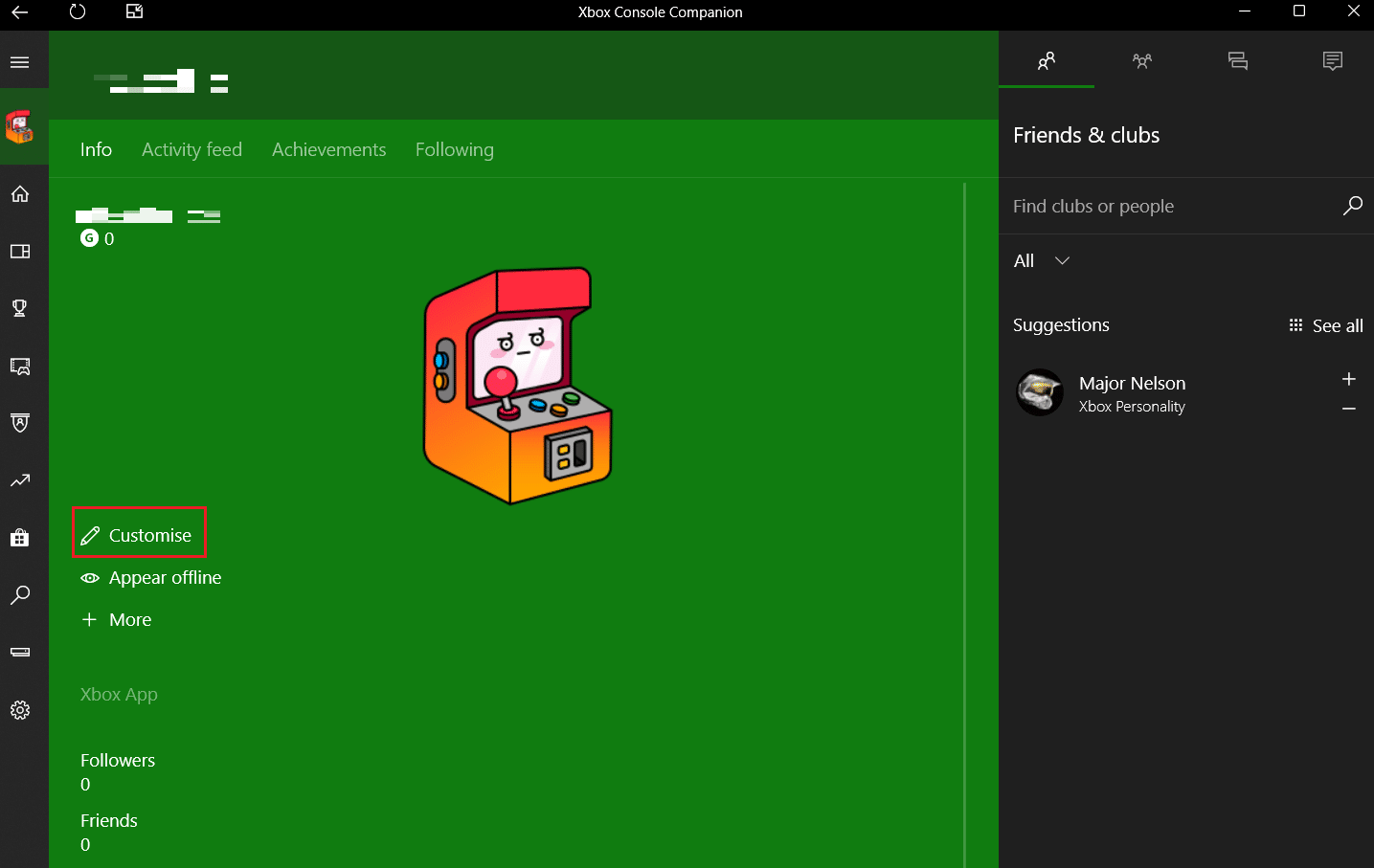
4. Apoi, faceți clic pe Personalizați-vă avatarul .

5. Apoi, faceți clic pe Alegeți o imagine personalizată .

7. Selectați imaginea dorită de pe computer și faceți clic pe Deschidere .
Notă : Aveți voie doar să încărcați și să salvați imaginea de dimensiunea 1080 x 1080 pixeli .

8. În cele din urmă, faceți clic pe Salvare pentru a vă schimba cu succes fotografia de profil în aplicația Xbox.
Citiți și : Cum să deconectați contul EA de la Xbox
Cum îți schimbi poza de profil pe aplicația Xbox pe mobil?
Mai jos sunt pașii cum să vă schimbați fotografia de profil în aplicația Xbox 2020:
1. Deschideți aplicația Xbox pe smartphone-ul dvs. Android.
2. Atingeți fila profil din colțul din dreapta jos.

3. Acum, apăsați pe fotografia dvs. de profil , așa cum se arată mai jos.
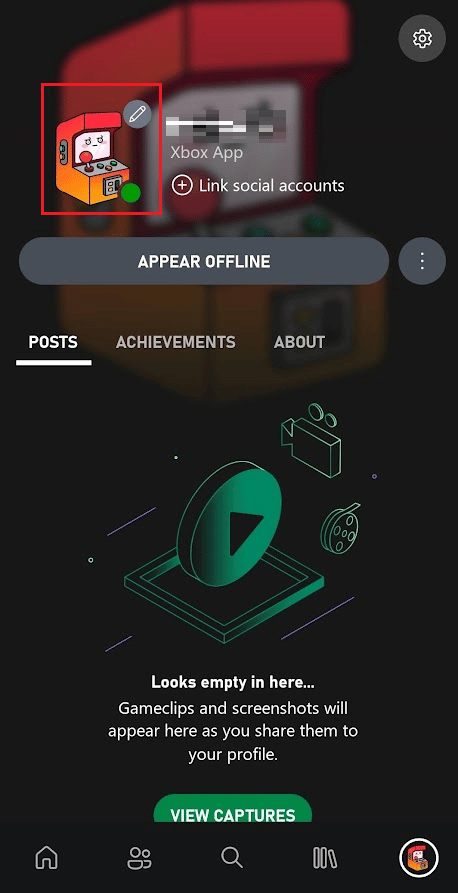
4. Atingeți pictograma Adăugați din galerie .
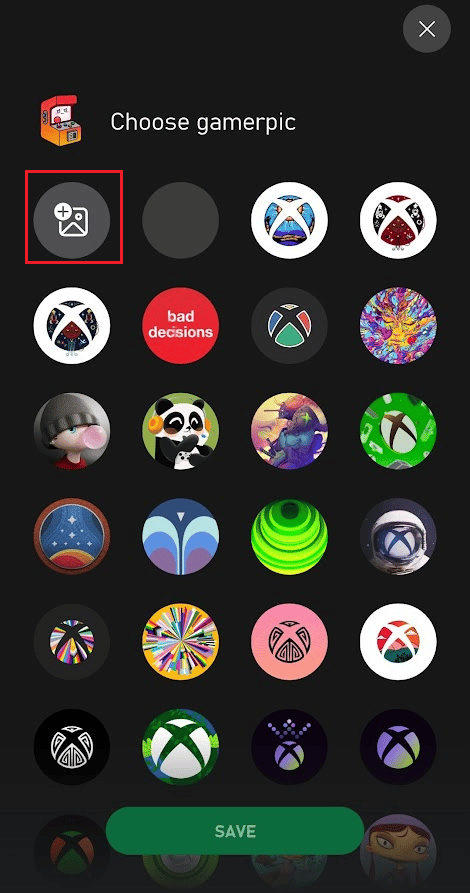
5. Selectați fotografia dorită din camera foto și apăsați pe butonul ÎNCĂRCARE , afișat evidențiat, pentru a vă schimba fotografia de profil.

Citește și : Cum îmi schimb contul Xbox One de la copil la părinte
Cum îți schimbi poza de profil pe Xbox fără aplicație?
Vă puteți schimba fotografia de profil Xbox fără aplicația Xbox. Puteți folosi aplicația Xbox Cosnole Companion în loc de aplicația Xbox de pe telefon.
Notă 1 : Asigurați-vă că sunteți conectat la același cont Microsoft ca și Consola Xbox.
Nota 2 : Nu lansați aplicația Xbox pe care o utilizați pentru Xbox Game Pass.
1. Deschideți aplicația Microsoft Store pe computer.
2. Căutați Xbox Console Companion și faceți clic pe Deschidere .

3. Apoi, faceți clic pe pictograma profilului , așa cum se arată mai jos.

4. Faceți clic pe Personalizare > Personalizați-vă avatarul .
5. Faceți clic pe Alegeți o imagine personalizată .
6. Deschideți imaginea dorită și faceți clic pe Salvare .
Cum să schimbi poza de profil Xbox pe computer?
Urmați acești pași pentru a schimba imaginea de profil Xbox pe PC:
1. Lansați aplicația Xbox Console Companion pe computer și conectați-vă la același cont Microsoft ca și pe Xbox.
Notă : nu lansați aplicația Xbox pe care o utilizați pentru Xbox Game Pass.
2. Faceți clic pe pictograma profil > Personalizare > Personalizează-ți avatarul din colțul din stânga sus.

3. Faceți clic pe Alegeți o imagine personalizată .

4. Alegeți imaginea dorită și faceți clic pe Deschidere > Salvare .
Citiți și : Cum să schimbați avatarul profilului Microsoft Teams
Cum pui o imagine personalizată pe profilul tău Xbox?
Oricine poate să facă orice fotografie și să o încarce în profilul său Xbox Live pentru vizionare publică. Această funcție este disponibilă pe smartphone-uri, consolele Xbox One și Xbox Series X|S și Windows. Se aplică regulile generale ale comunității, iar sistemul Microsoft aprobă imaginile înainte de publicare. Pentru a se exprima, utilizatorii Xbox Live au trebuit să se mulțumească cu posturi și fotografii prefabricate de avatar până de curând. Abilitatea de a vă instala propriul avatar în întreaga rețea Xbox Live a fost, din fericire, adăugată în cele din urmă de Microsoft. Pentru a modifica imaginea de joc Xbox pe sistemul dvs. de jocuri Xbox, urmați pașii următori:
1. Lansați aplicația Xbox și atingeți fila profil .

2. Apăsați pe fotografia dvs. de profil > pictograma Adăugați din galerie .
3. Apoi, alegeți fotografia dorită din rola camerei.
4. Decupați fotografia după cum doriți și apăsați pe ÎNCĂRCARE pentru a pune o imagine personalizată ca imagine de profil Xbox.

De ce nu vă puteți schimba imaginea de profil Xbox? De ce nu vă puteți personaliza Xbox Gamerpic?
Iată câteva motive pentru care nu vă puteți schimba fotografia de profil Xbox:
- Unul dintre motive este că nu vi s -a acordat autoritatea necesară pentru a vă modifica profilul.
- Ca alternativă, poate că fotografia dvs. de profil este setată la privată .
- Imaginea aleasă nu are dimensiunea necesară, adică 1080 × 1080 pixeli, ceea ce vă face să vă confruntați cu problema Xbox Gamerpic care nu poate personaliza.
Recomandat :
- Ce înseamnă aprobarea Amazon necesară?
- Xbox are Mario Kart?
- Cum să proiectați pe Xbox One de pe telefonul Android
- Cum să schimbi imaginea de profil Steam
Sperăm că acest articol a fost util și că ați învățat cum să vă schimbați fotografia de profil în aplicația Xbox 2020 . Nu ezitați să ne contactați cu întrebările și sugestiile dvs. prin secțiunea de comentarii de mai jos. Spune-ne despre ce subiect vrei să înveți în următorul nostru articol.
